Windows 11: So entfernen Sie Ihr Passwort und greifen sofort zu
- Home
- Support
- Anleitungen für Systemrettung
- Windows 11: So entfernen Sie Ihr Passwort und greifen sofort zu
Überblick
Sie möchten Ihr Windows 11 Passwort entfernen? In diesem Ratgeber erfahren Sie, wie Sie das Anmeldekennwort für lokale und Microsoft-Konten schnell und einfach umgehen oder löschen. Befolgen Sie unsere Schritt-für-Schritt-Anleitung und genießen Sie einen direkten Zugriff auf Ihr System – ganz ohne Passworteingabe.
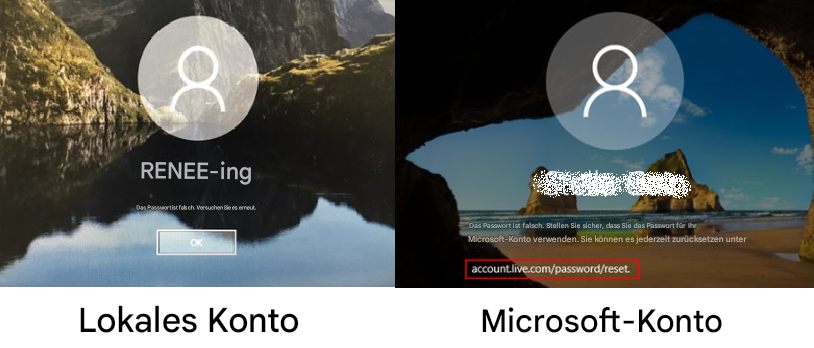

Zurücksetzen/Entfernen des Windows Passworts 3 einfache Schritte, ohne die Dateiinformationen im Konto zu beschädigen.
Windows Konten aktivieren/erstellen Erstellen Sie neue Konten und aktivieren Sie deaktivierte Konten mit einem Klick.
Einfach zu bedienen keine Fachkenntnisse oder eine CD zum Zurücksetzen des Passworts erforderlich, der Vorgang zum Zurücksetzen des Passworts kann unabhängig durchgeführt werden.
Multifunktional Dateimigration, Dateiwiederherstellung, Startreparatur usw. können ohne Starten des Systems durchgeführt werden.
Kompatibilität Perfekt kompatibel mit Windows 11/10/8.1/8/7/XP/Vista.
Windows Passwort zurücksetzen sicher und schnell in 3 einfachen Schritten
Neues Konto aktivieren/erstellen Administrator /lokale und andere Konten
Vielseitig kann auch Dateimigration/ wiederherstellung, Startreparatur usw. implementieren.


Server-Typ | Methode zum Aufrufen des Boot-Menüs |
DELL | Drücken Sie wiederholt die F12-Taste, sobald der Computer startet, bevor das Dell-Logo erscheint. |
HP | Drücken Sie mehrmals die F9-Taste, wenn das HP-Logo angezeigt wird. |
BIOS-Name | Methode zum Aufrufen des Boot-Menüs |
ASRock | Entf oder F2 |
ASUS | Entf oder F2 für PCs / Entf oder F2 für Motherboards |
Acer | Entf oder F2 |
Dell | F12 oder F2 |
ECS | Entf |
Gigabyte / Aorus | Entf oder F2 |
Lenovo (Consumer Laptops) | F2 oder Fn + F2 |
Lenovo (Desktops) | F1 |
Lenovo (ThinkPads) | Enter dann F1 |
MSI | Entf |
Microsoft Surface Tablets | Ein-/Aus-Taste und Lauter-Taste gedrückt halten |
Origin PC | F2 |
Samsung | F2 |
Toshiba | F2 |
Zotac | Entf |
HP | Esc / F9 für Boot-Menü / Esc / F10 / Registerkarte Speicher / Boot-Reihenfolge / Legacy-Boot-Quellen |
INTEL | F10 |
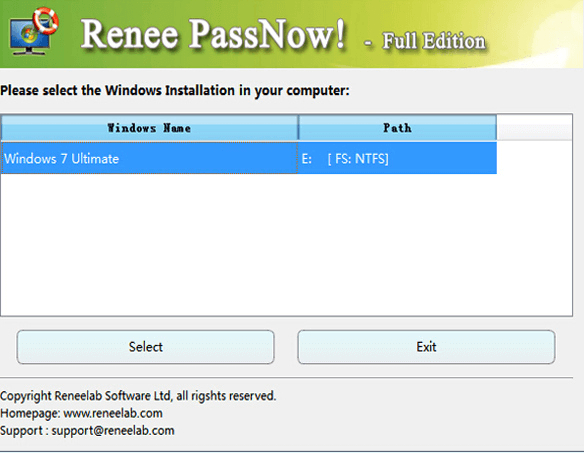


Zurücksetzen/Entfernen des Windows Passworts 3 einfache Schritte, ohne die Dateiinformationen im Konto zu beschädigen.
Windows Konten aktivieren/erstellen Erstellen Sie neue Konten und aktivieren Sie deaktivierte Konten mit einem Klick.
Einfach zu bedienen keine Fachkenntnisse oder eine CD zum Zurücksetzen des Passworts erforderlich, der Vorgang zum Zurücksetzen des Passworts kann unabhängig durchgeführt werden.
Multifunktional Dateimigration, Dateiwiederherstellung, Startreparatur usw. können ohne Starten des Systems durchgeführt werden.
Kompatibilität Perfekt kompatibel mit Windows 11/10/8.1/8/7/XP/Vista.
Windows Passwort zurücksetzen sicher und schnell in 3 einfachen Schritten
Neues Konto aktivieren/erstellen Administrator /lokale und andere Konten
Vielseitig kann auch Dateimigration/ wiederherstellung, Startreparatur usw. implementieren.
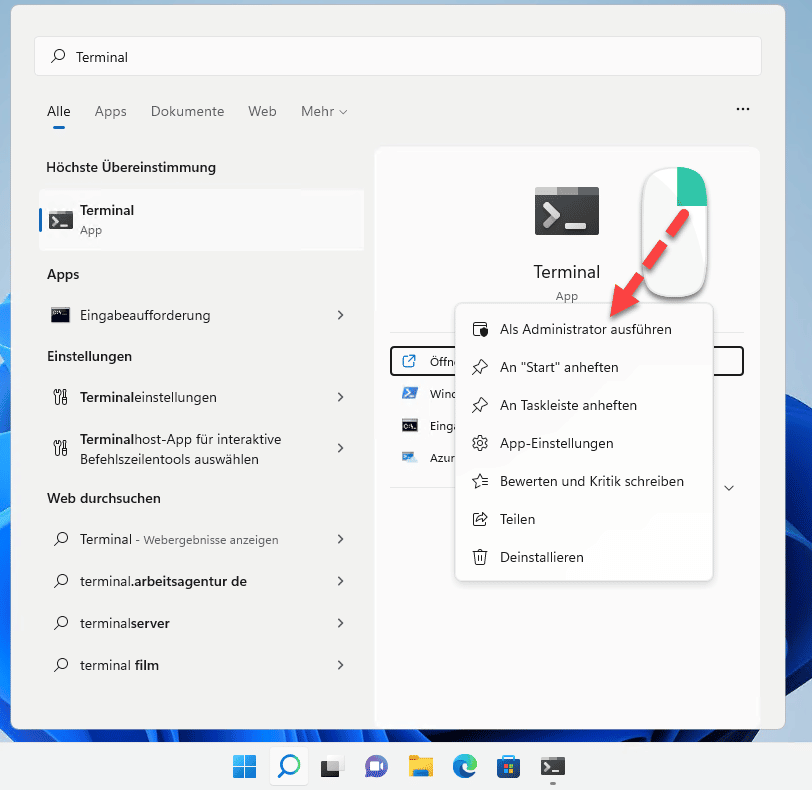
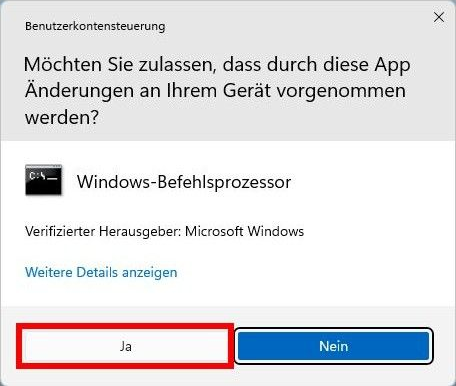
net user
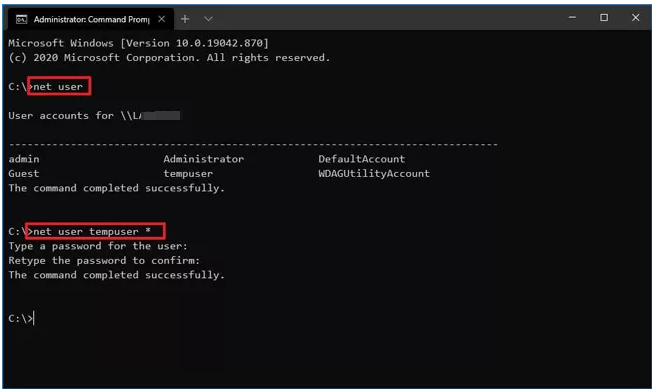
net user Renee
net user Renee *

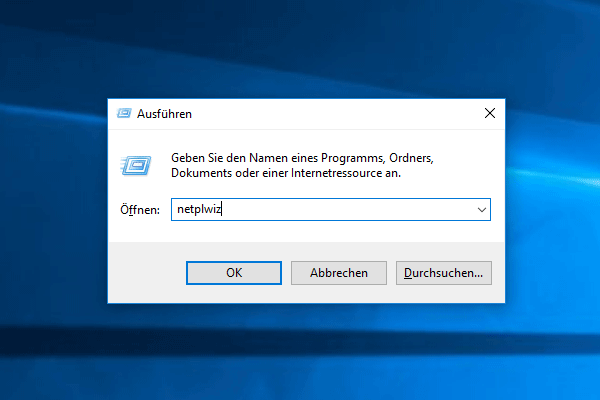
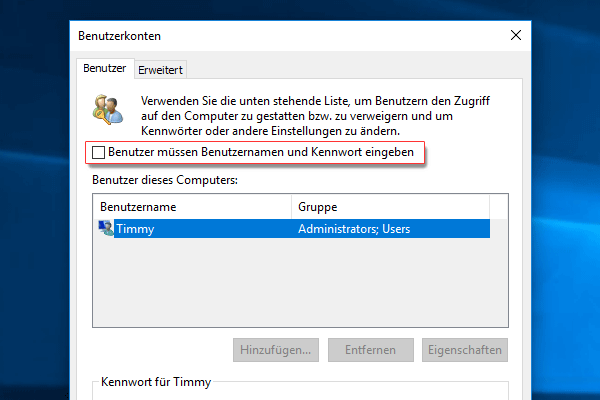
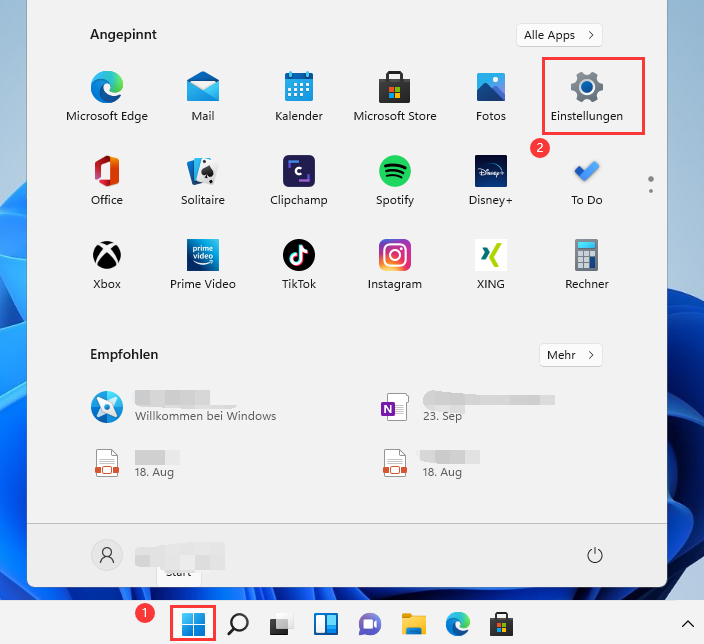
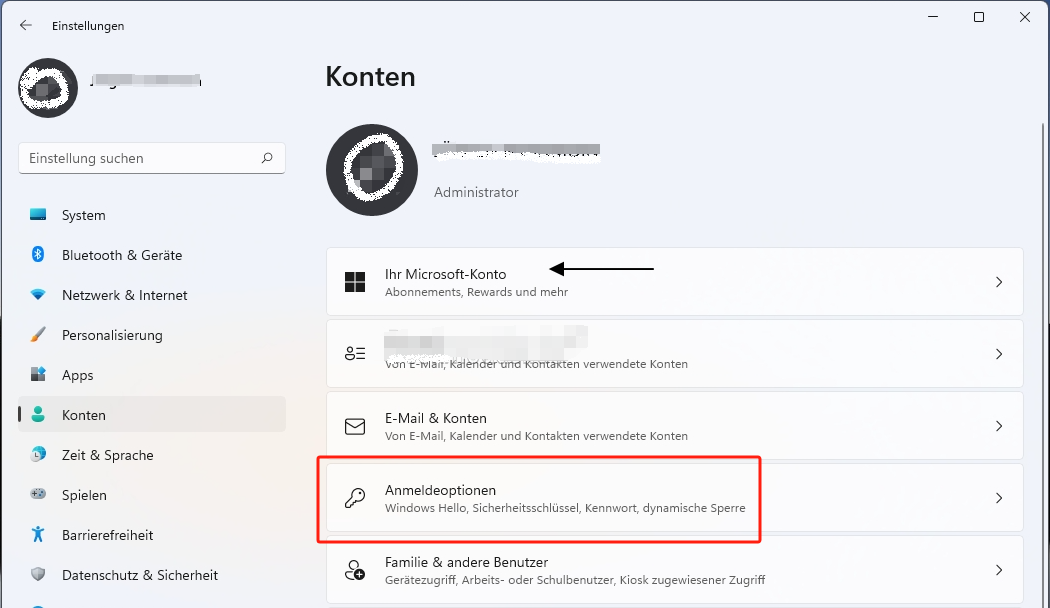
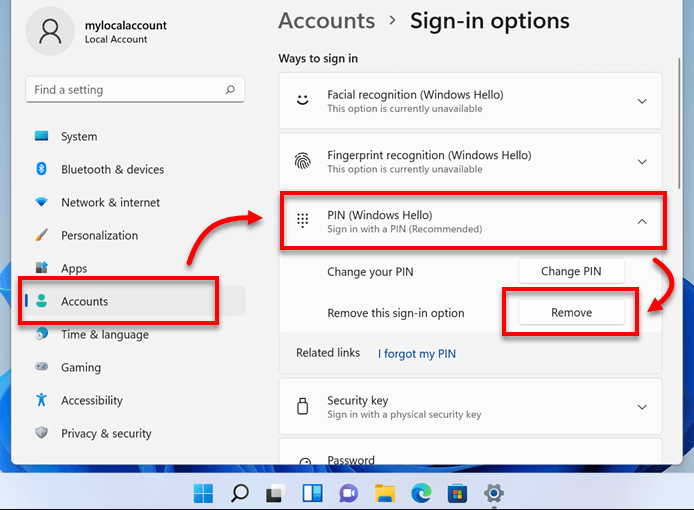

Zurücksetzen/Entfernen des Windows Passworts 3 einfache Schritte, ohne die Dateiinformationen im Konto zu beschädigen.
Windows Konten aktivieren/erstellen Erstellen Sie neue Konten und aktivieren Sie deaktivierte Konten mit einem Klick.
Einfach zu bedienen keine Fachkenntnisse oder eine CD zum Zurücksetzen des Passworts erforderlich, der Vorgang zum Zurücksetzen des Passworts kann unabhängig durchgeführt werden.
Multifunktional Dateimigration, Dateiwiederherstellung, Startreparatur usw. können ohne Starten des Systems durchgeführt werden.
Kompatibilität Perfekt kompatibel mit Windows 11/10/8.1/8/7/XP/Vista.
Windows Passwort zurücksetzen sicher und schnell in 3 einfachen Schritten
Neues Konto aktivieren/erstellen Administrator /lokale und andere Konten
Vielseitig kann auch Dateimigration/ wiederherstellung, Startreparatur usw. implementieren.
betroffene Linker :
Nahtlose Anmeldung genießen: Passwort und Pin unter Windows 11 entfernen
07-12-2023
Thomas Quadbeck : Entdecken Sie die Vorteile des Entfernens von Passwort- und PIN-Anmeldung in Windows 11. Befolgen Sie unsere Anleitung, um...
Nahtlose Anmeldung genießen: Passwort und Pin unter Windows 11 entfernen
01-12-2023
Maaß Hoffmann : Lernen Sie, wie Sie in Windows 11 Passwort und PIN entfernen. Unsere Anleitung zeigt, wie Sie Windows-Einstellungen anpassen...
Windows 11: So finden Sie Ihr vergessenes Administrator-Passwort schnell wieder
26-06-2025
Maaß Hoffmann : Entdecken Sie, wie Sie das Administrator-Passwort unter Windows 10/11 einfach zurücksetzen. Unsere praktische Schritt-für-Schritt-Anleitung zeigt Ihnen bewährte Methoden...
Windows 11: Passwort vergessen? So stellen Sie es 2025 schnell wieder her
20-06-2025
Angel Doris : Entdecken Sie einfache und sichere Wege, Ihr Windows 11 Passwort zurückzusetzen – egal ob für lokale oder Microsoft-Konten....




